Outlook: Povoliť/Deaktivovať doplnky

Tutoriál, ktorý vás prevedie, ako zapnúť alebo vypnúť doplnky (plug-ins) v Microsoft Outlooku.
Často príde čas, keď potrebujete nastaviť schôdzu Microsoft Teams cez Outlook. Môžete to urobiť takto.
Často príde čas, keď potrebujete nastaviť schôdzu Microsoft Teams cez Outlook. Môže to byť na vytváranie stretnutí pre ľudí mimo všeobecného kanála v Teams alebo na vytváranie stretnutí pre externého používateľa, ktorý sa môže pripojiť ako hosť . Takže tu je pohľad na to, ako môžete nastaviť schôdzu Microsoft Teams v programe Outlook bez toho, aby ste museli ísť priamo do Microsoft Teams.

Nastavenie schôdze v Outlooku na Windowse 10 je naozaj jednoduché. Ak chcete začať, otvorte Outlook a prepnite sa na konto, s ktorým chcete začať schôdzu. Potom prejdite na hornú kartu v programe Outlook. Potom vyberte kartu Domov. Keď sa vedľa položky Nový e-mail zobrazí šípka nadol, kliknite na ňu. To vám dá možnosť stretnutia tímov. Kliknite naň a zobrazí sa nové okno stretnutia. Môžete vyplniť informačné polia, ako sú povinné, voliteľné, čas začiatku, čas ukončenia a ďalšie.
Môžete tiež stlačiť tlačidlo CRTL a potom kliknúť na prepojenie Možnosti schôdze a ovládať niektoré nastavenia schôdze. To zahŕňa, kto môže obísť vstupnú halu, oznámenia o tom, kedy sa ľudia pripoja alebo odídu, a ďalšie. Po dokončení zmien môžete kliknúť na tlačidlo Uložiť. Potom, keď ste pripravení nastaviť schôdzu v programe Outlook, kliknite na tlačidlo Odoslať.
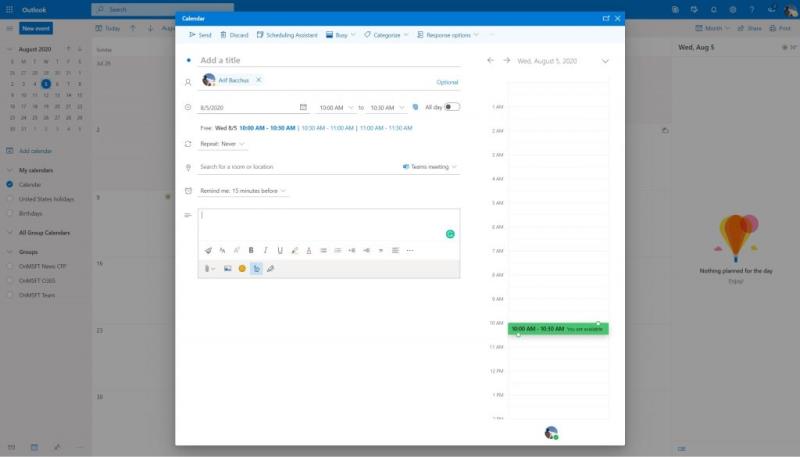
Ďalej je tu Outlook na webe. Nie vždy bolo možné vytvárať schôdze Teams z webovej aplikácie Outlook, ale Microsoft túto funkciu pridal v januári tohto roku . Rovnako ako v systéme Windows 10 je tento proces tiež skutočne jednoduchý.
Ak chcete začať, prepnite na svoj kalendár Outlook z webovej aplikácie Outlook kliknutím na ikonu Kalendár. Odtiaľ kliknite na tlačidlo Nová udalosť. Môžete vyplniť meno a polia a pozvať účastníkov s ich e-mailovými adresami. Vyberte si aj čas a deň stretnutia. Keď budete pripravení pridať schôdzu Teams, kliknite na položku Pridať online schôdzu a z rozbaľovacej ponuky vyberte možnosť Schôdza cez Teams. Vyplňte správu a potom kliknite na ikonu Odoslať.
Vytváranie schôdzí cez tímy v programe Outlook je len začiatok práce s tímami. Počas posledných mesiacov sme sa tímom podrobne venovali. Pozrite si naše tipy a triky alebo tipy na najlepšie aplikácie a roboty a ešte oveľa viac. Naše centrum Teams vás pokryje , takže si ho môžete pozrieť. A ako vždy, dajte nám vedieť, ak máte svoje vlastné tipy a triky pre tímy tak, že nám napíšete komentár nižšie.
Tutoriál, ktorý vás prevedie, ako zapnúť alebo vypnúť doplnky (plug-ins) v Microsoft Outlooku.
Ukážeme vám trik, ktorý môžete použiť na jednoduché exportovanie všetkých vašich kontaktov Microsoft Outlook 365 do súborov vCard.
Microsoft Support požiadal o zdieľanie protokolu chýb z aplikácie Outlook, ale neviete ako? Nájdite tu kroky na aktiváciu globálneho protokolovania a pokročilého protokolovania pre Outlook.
Príspevok, v ktorom vám ukážeme, ako môžete zistiť, kto prijal pozvánku na stretnutie v Microsoft Outlook 365, 2016, 2013 a 2010.
Zistite, prečo sa zobrazuje chybový kód 0x80040305 a ako ho opraviť, aby ste mohli opäť posielať e-maily z Outlooku.
Ako zrušiť stretnutie v Microsoft Outlook 365 bez odoslania zrušenia všetkým účastníkom.
Riešte problém Nemôžem vytvoriť súbor, ktorý sa vyskytuje v Microsoft Outlook pri pokuse o otvorenie prílohy.
Udržovať viacero e-mailových schránok môže byť obtiažne, najmä ak máte dôležité e-maily v oboch. Mnoho ľudí čelí tomuto problému, ak si otvorili účty Microsoft Outlook a Gmail v minulosti. Tento článok vám ukáže, ako synchronizovať Gmail s Microsoft Outlookom.
To Do je jedným z najnovších prírastkov do radu nástrojov produktivity od spoločnosti Microsoft. Nedávno získal komplexné obnovenie používateľského rozhrania po množstve nových funkcií,
Kontakty môžete pridávať priamo z e-mailu, od začiatku, zo súboru, excelu a oveľa viac. V tejto príručke dobre vysvetlite, ako to môžete urobiť.
V tejto príručke dobre ukážte, ako môžete používať OneNote 2016 s Outlookom na zvýšenie produktivity.
Prepojená doručená pošta vám umožňuje zobraziť e-maily z viacerých účtov v rámci jedného priečinka. Táto funkcia je už od nepamäti vstavanou súčasťou aplikácie Windows 10 Mail
Tu je návod, ako môžete bezpečne pracovať z domu
Už sme predtým vysvetlili, ako môžete pridať kontakty do programu Outlook v systéme Windows 10, ale čo ak ich chcete spravovať? Môžete mať skupinu ľudí a
Microsoft v poslednej dobe venuje oveľa väčšiu pozornosť svojej aplikácii Sticky Notes pre Windows 10. Nedávne vydanie aplikácií 3.0 bolo označené synchronizáciou medzi zariadeniami
Prišla vaša spoločnosť práve so službou Microsoft 365? Tu je pohľad na niektoré nastavenia, ktoré by ste mali nakonfigurovať, aby ste si online prostredie Microsoft 365 prispôsobili podľa seba.
Keďže spoločnosť Microsoft investuje viac zdrojov do svojich aplikácií na správu úloh, nikdy nebol lepší čas na používanie úloh programu Outlook. V kombinácii s Microsoft To-Do,
Takto môžete spravovať svoje schôdze v programe Outlook
Zoom umožnil organizáciám a vzdelávacím inštitúciám spolupracovať pri práci, nahrávať relácie, zdieľať medzi sebou obrazovky a komunikovať s klientmi a spolupracovníkmi. Obsluha…
Predvolené rozloženie pre Outlook na webe pozostáva z rozsiahleho zoznamu správ spolu s neustále zapnutým panelom na čítanie. Ukážky správ, miniatúry obrázkov a
DAYZ je hra plná šialených, nakazených ľudí v postsovietskej krajine Černarus. Zistite, ako sa zbaviť choroby v DAYZ a udržte si zdravie.
Naučte sa, ako synchronizovať nastavenia v systéme Windows 10. S touto príručkou prenesiete vaše nastavenia na všetkých zariadeniach so systémom Windows.
Ak vás obťažujú štuchnutia e-mailov, na ktoré nechcete odpovedať alebo ich vidieť, môžete ich nechať zmiznúť. Prečítajte si toto a zistite, ako zakázať funkciu štuchnutia v Gmaile.
Nvidia Shield Remote nefunguje správne? Tu máme pre vás tie najlepšie opravy, ktoré môžete vyskúšať; môžete tiež hľadať spôsoby, ako zmeniť svoj smartfón na televízor.
Bluetooth vám umožňuje pripojiť zariadenia a príslušenstvo so systémom Windows 10 k počítaču bez potreby káblov. Spôsob, ako vyriešiť problémy s Bluetooth.
Máte po inovácii na Windows 11 nejaké problémy? Hľadáte spôsoby, ako opraviť Windows 11? V tomto príspevku sme uviedli 6 rôznych metód, ktoré môžete použiť na opravu systému Windows 11 na optimalizáciu výkonu vášho zariadenia.
Ako opraviť: chybové hlásenie „Táto aplikácia sa nedá spustiť na vašom počítači“ v systéme Windows 10? Tu je 6 jednoduchých riešení.
Tento článok vám ukáže, ako maximalizovať svoje výhody z Microsoft Rewards na Windows, Xbox, Mobile a iných platforiem.
Zistite, ako môžete jednoducho hromadne prestať sledovať účty na Instagrame pomocou najlepších aplikácií, ako aj tipy na správne používanie.
Ako opraviť Nintendo Switch, ktoré sa nezapne? Tu sú 4 jednoduché riešenia, aby ste sa zbavili tohto problému.























